Apple Notes iOS 11, 3 nuove funzionalità utilizzabili
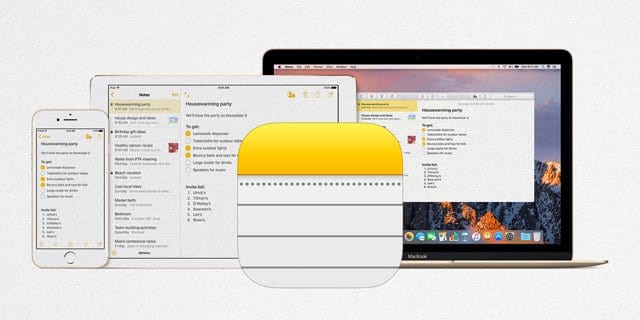
La Notes App è una di quelle app che Apple ha cercato continuamente di aggiornare con l’obiettivo di renderla più user-friendly. Ci piace che Apple abbia dedicato un po’ di tempo all’integrazione di Notes con i PDF nelle ultime versioni di iOS. In iOS 11, Apple ha aggiunto qualche campanello d’allarme in più a questa App. Ecco le principali novità di Apple Notes su iOS 11.
Glossario
Selezione del tipo di carta su Apple Notes iOS 11
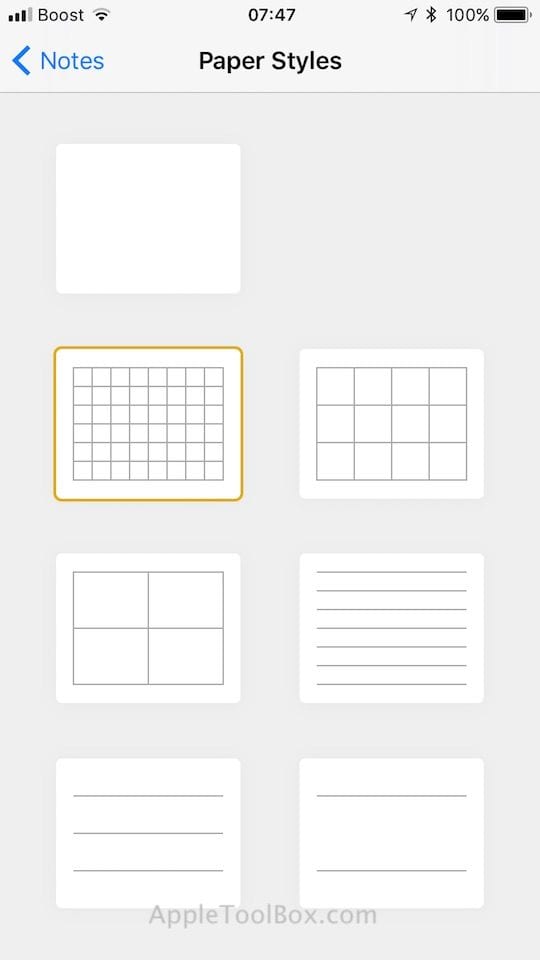
A partire da iOS 11, Apple offre una funzione che potete utilizzare per cambiare il tipo di carta quando lavorate su Notes. Per gli ifolks, che amano lavorare con il layout della griglia al contrario delle linee, è ora possibile modificare il layout. Apple ha incluso sei diversi layout tra cui è possibile scegliere.
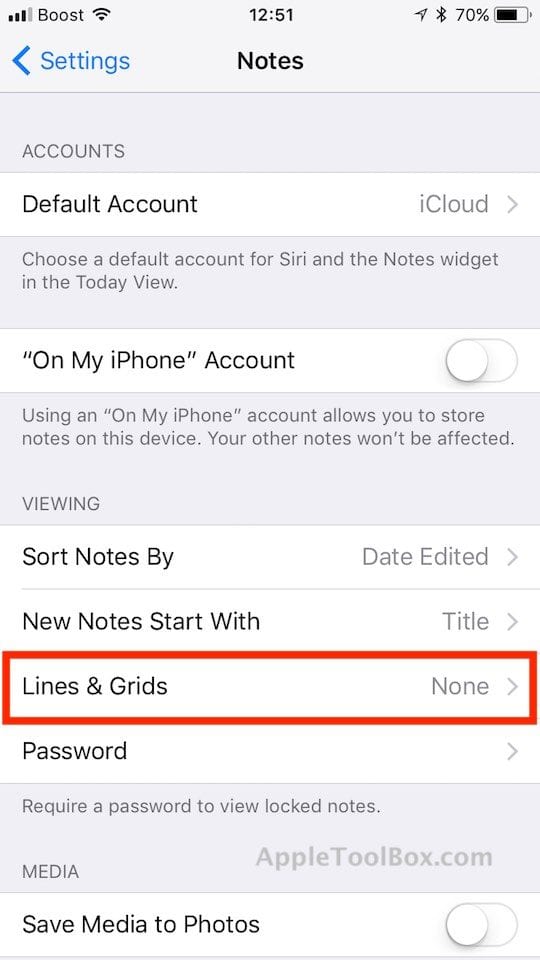
Toccate su Impostazioni ;-Note. Sotto la sezione ‘VIEWING’, toccate su Lines & Grids per scegliere un tipo di carta per le vostre Note.
Iniziate a utilizzare le tabelle nelle vostre note Apple iOS 11
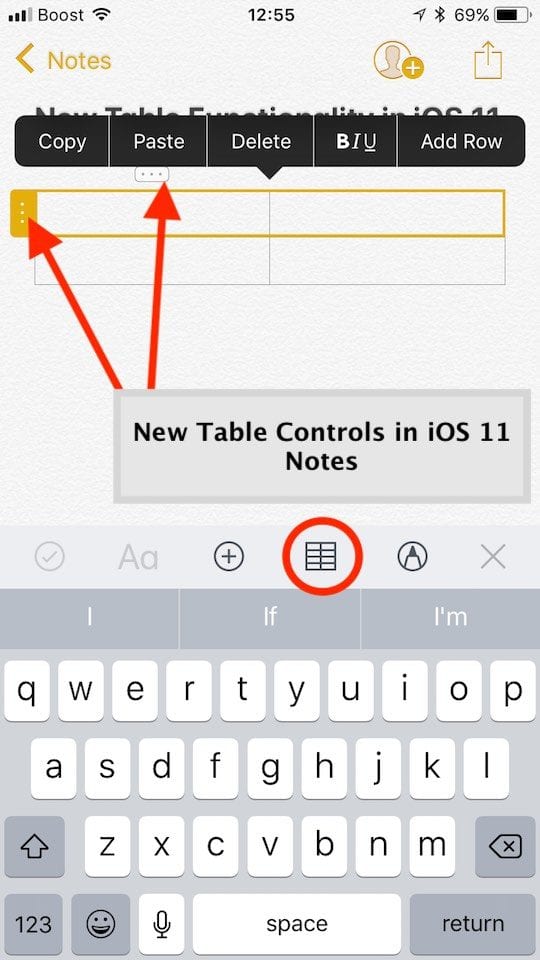
Ora è possibile creare tabelle in Note per organizzare la scrittura e le liste di controllo. Mentre lavorate su una nota, toccate l’icona delle tabelle nell’editor e questa inserirà automaticamente una tabella al cursore.
RELATIVO: Come usare insieme note e PDF sui vostri dispositivi Apple.
Toccando i tre punti verticali o orizzontali è possibile accedere a diverse impostazioni per le righe e le colonne della tabella creata.
Come utilizzare lo scanner di documenti iOS 11 nell’applicazione Note
Apple ha dimostrato alcune delle fantastiche funzionalità di scansione dei documenti alla WWDC. Note ora include una funzione di scansione dei documenti che rende più facile la scansione di un documento, utilizzare il markup sullo schermo e poi si può facilmente salvare il documento in formato pdf o condividerlo via e-mail. Non avreste più bisogno di un’applicazione di terze parti come Scanbot per eseguire la scansione di base, la firma e l’invio del documento.
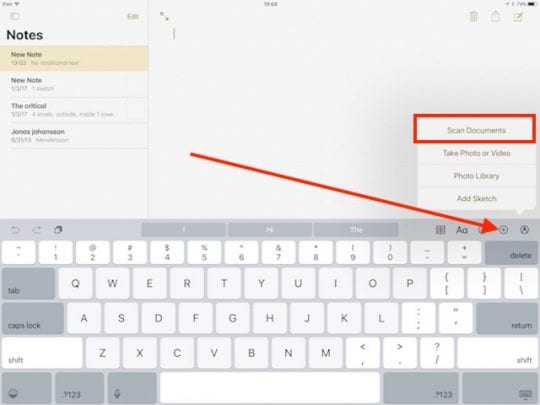
Per utilizzare lo scanner di documenti in Note sul vostro iPhone o iPad, toccate il tasto + in alto sulla tastiera e scegliete ‘Scansione documenti’. Potete scegliere tra ‘Auto’ o ‘Manuale’ mentre usate la fotocamera come scanner. La modalità automatica funziona molto bene. Potete regolare l’immagine trascinandone gli angoli o usando altri strumenti di editing.
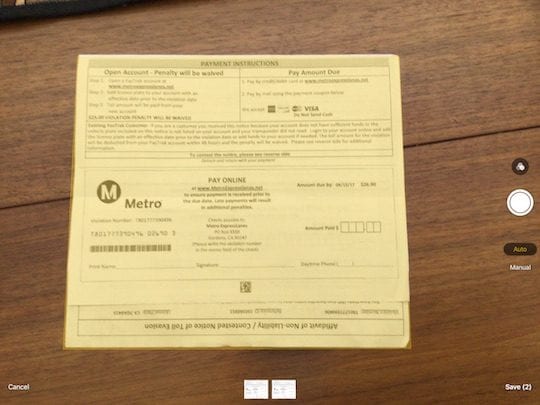
Cliccate sull’icona Condividi foglio e scegliete ‘Markup come PDF’. Il documento scansionato si apre come PDF. Selezionare l’icona ‘Penna’ dall’alto e utilizzarla per aggiungere il vostro markup come una firma e salvarlo. Avanti, provate!
Pensiamo che la funzione di tabella potrebbe richiedere qualche ulteriore rifinitura, ma nel complesso ci piacciono queste nuove funzionalità di iOS 11 per l’App Notes, in particolare la funzione di scansione.
<
